Jak używać szablonów w aplikacji Przypomnienia na iPhonie, iPadzie i komputerze Mac
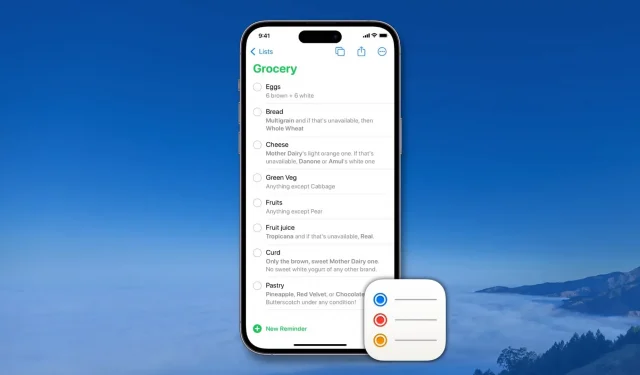
Czy przyłapujesz się na pisaniu i przypominaniu o zadaniach lub zadaniach, które często się powtarzają? Jeśli tak, nie potrzebujesz więcej. Nowa funkcja szablonów w aplikacji Apple Reminders w iOS 16 i iPadOS 16 pomoże Ci szybko tworzyć nowe listy przypomnień ze wszystkimi zadaniami z zapisanego szablonu. Ponadto możesz udostępniać swoje szablony innym osobom, a także korzystać z szablonów udostępnionych przez kogoś innego.
W tym przewodniku pokażemy, jak tworzyć, zarządzać i używać szablonów przypomnień wielokrotnego użytku na iPhonie, iPadzie i komputerze Mac.
Utwórz szablon przypomnienia
- Otwórz aplikację Przypomnienia i przejdź do listy przypomnień, których chcesz użyć jako szablonu. Jeśli nie masz takiej listy, kliknij „Dodaj listę”, aby ją utworzyć i dodać zadania.
- Gdy znajdziesz się na liście przypomnień, dotknij przycisku „Więcej” (trzy kropki w kółku) u góry i wybierz „Zapisz jako szablon”.
- Edytuj nazwę szablonu, jeśli chcesz, i na koniec kliknij Zapisz.
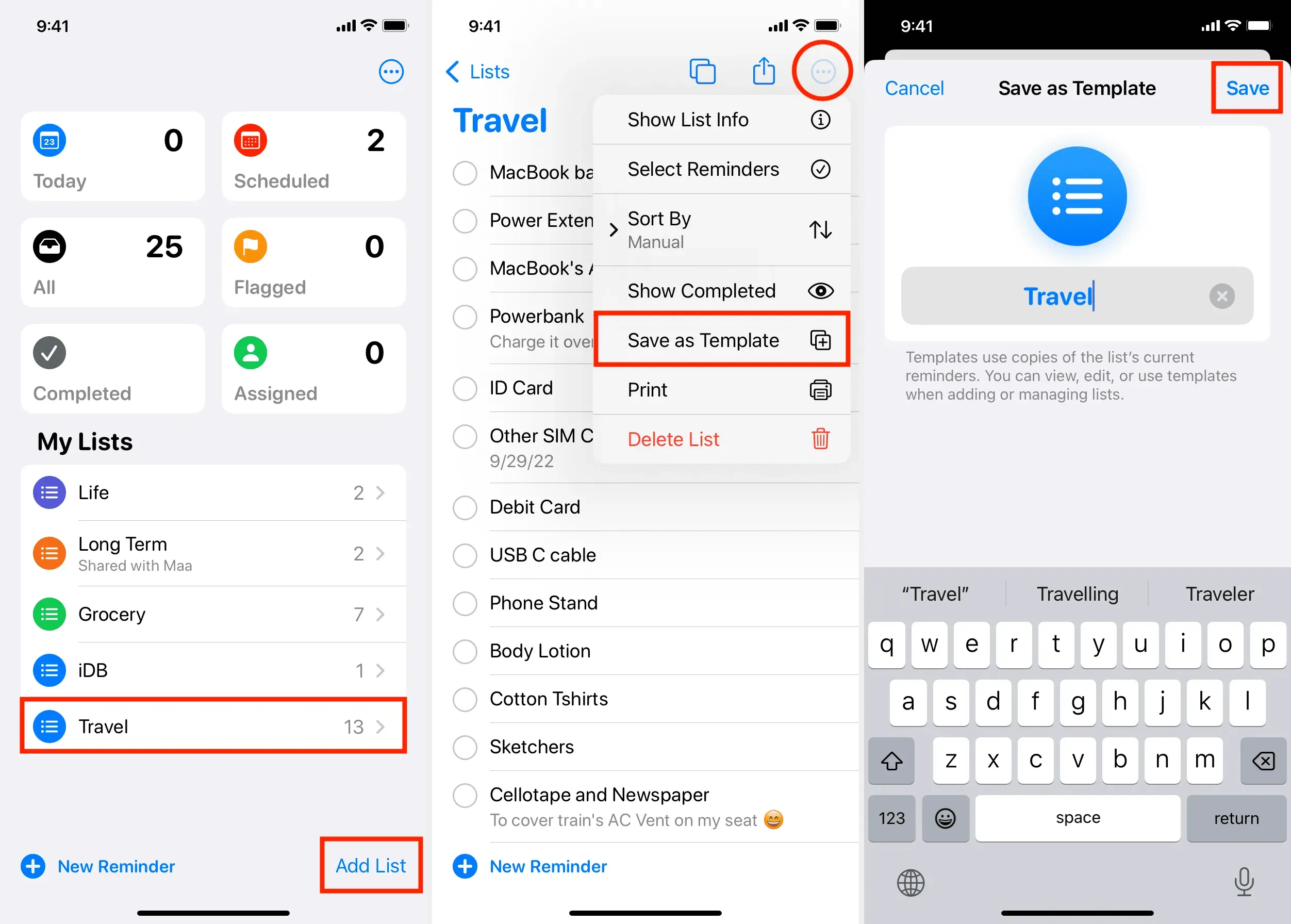
Pomyślnie utworzyłeś szablon przypomnienia. Następnie, oto jak go używać.
Użyj szablonu przypomnienia, aby utworzyć nową listę
- Przejdź do aplikacji Przypomnienia i kliknij „Dodaj listę”, aby utworzyć nową listę.
- Kliknij „Szablony” u góry.
- Utworzony wcześniej szablon przypomnienia zostanie wyświetlony tutaj. Wybierz to.
- Nadaj swojej liście odpowiednią nazwę i kliknij Utwórz.
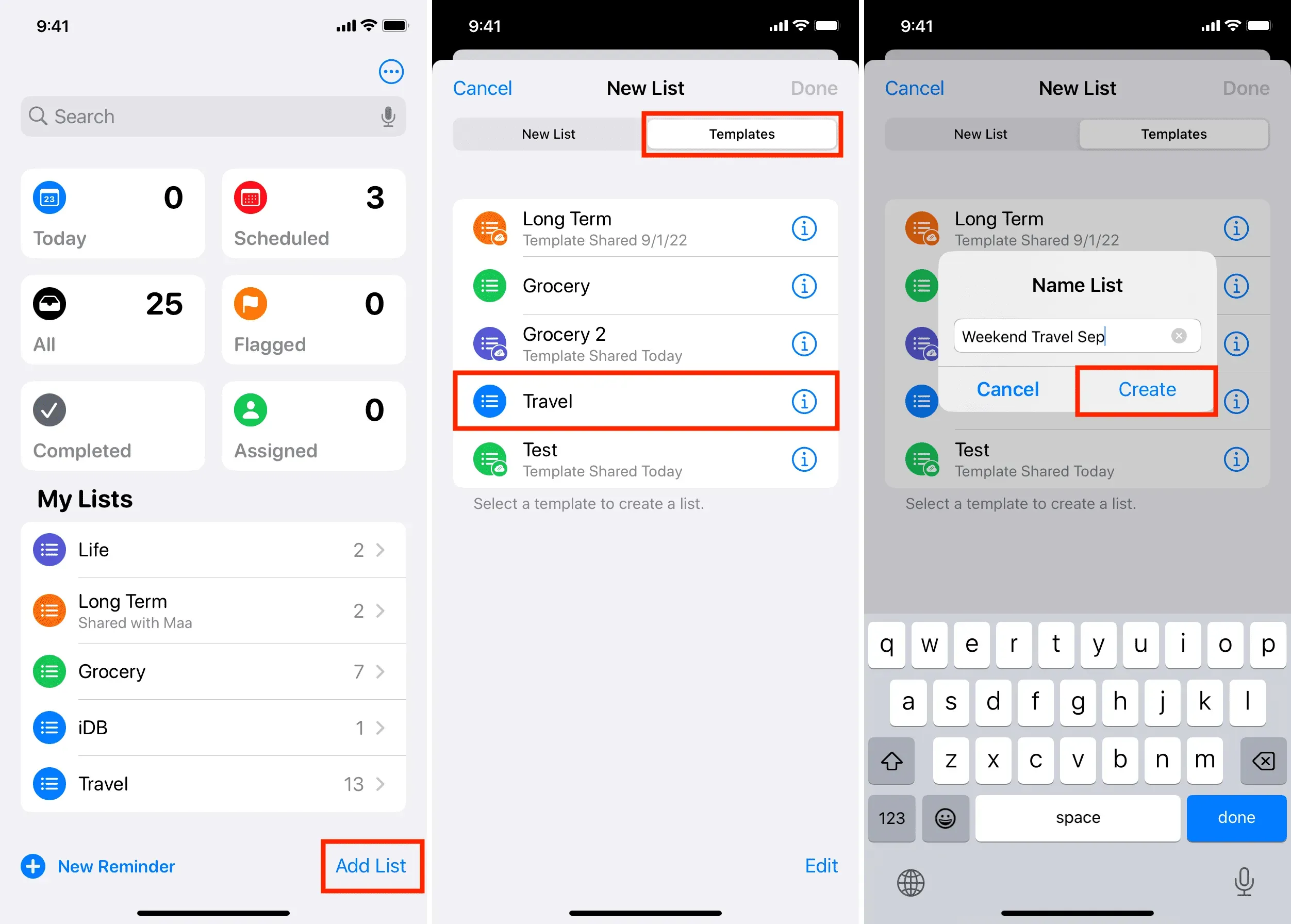
Utworzyłeś nową listę przypomnień za pomocą szablonu. Kliknij tę nowo dodaną listę, a zobaczysz, że wszystkie zadania/przypomnienia z szablonu są automatycznie dodawane do tej listy.
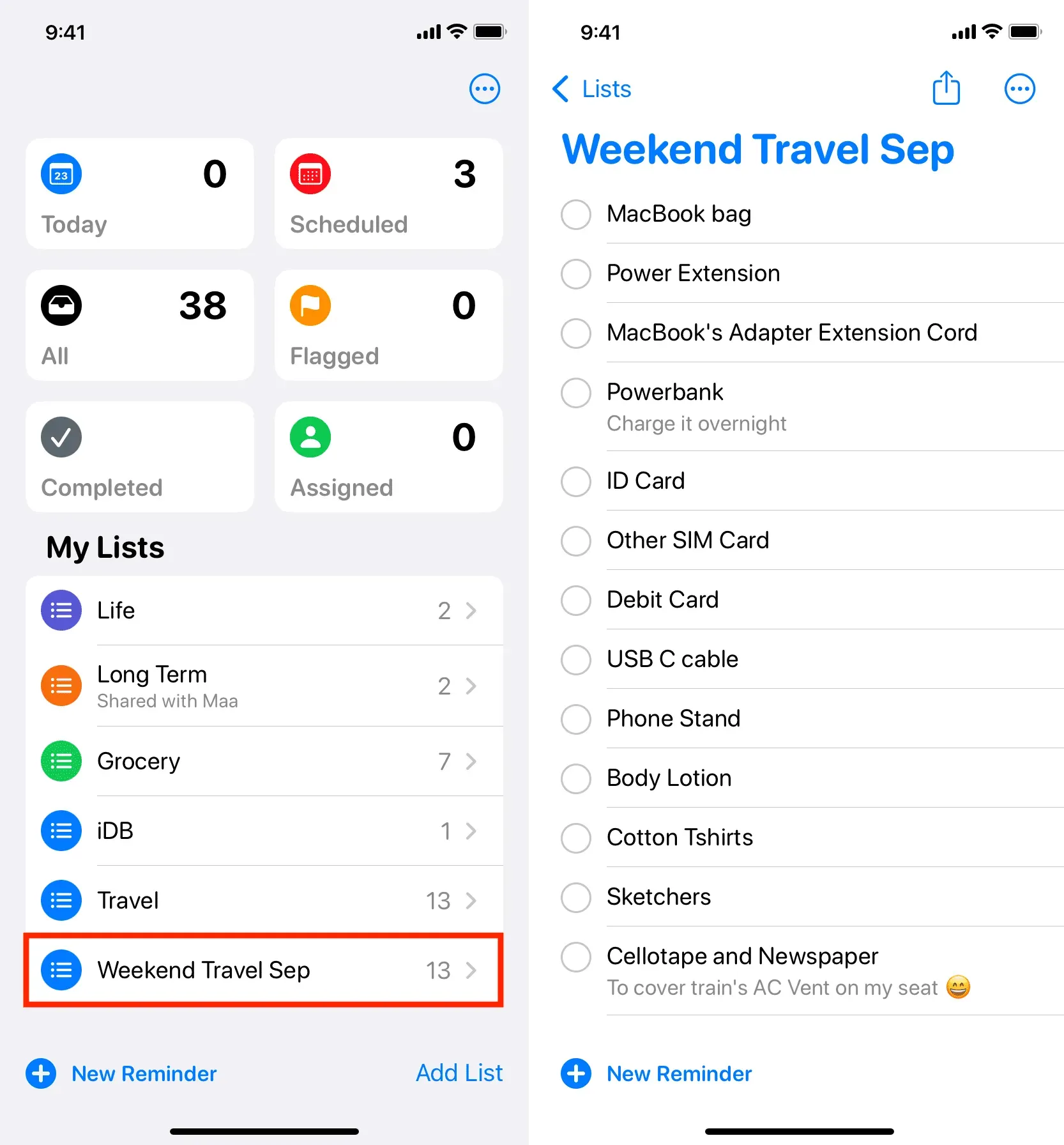
Dlaczego warto używać szablonów przypomnień
Co tydzień chodzę do sklepu po łatwo psujące się produkty, które regularnie kupuję. Podczas zakupów mam pewne preferencje, takie jak konkretna marka jogurtu, niechęć do niektórych zielonych warzyw i tak dalej.
Starannie stworzyłem listę zakupów ze wszystkimi ustawieniami (patrz obrazek poniżej), a następnie zapisałem ją jako szablon.
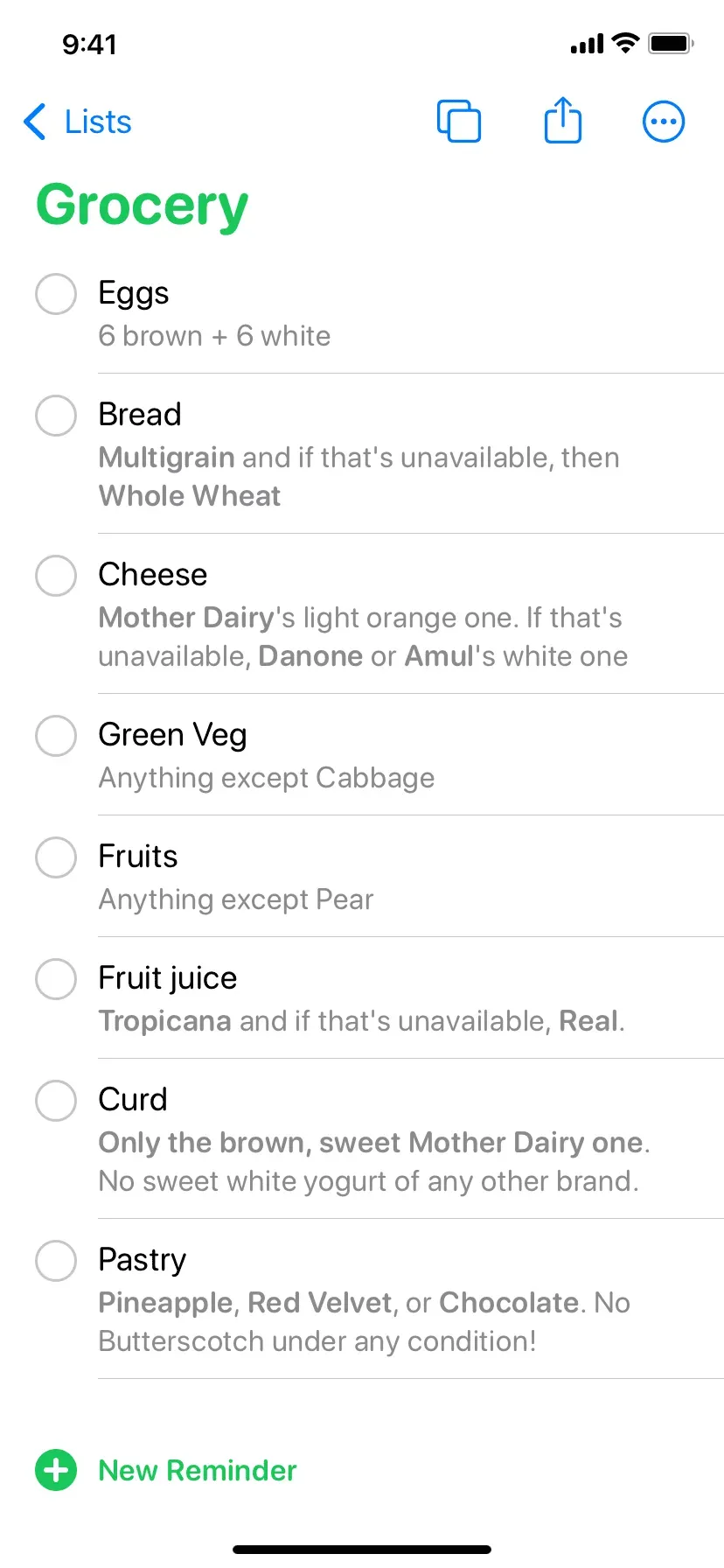
Teraz, gdy muszę iść na zakupy spożywcze, mogę utworzyć nową listę za pomocą tego szablonu, a wszystkie moje produkty zostaną do niej automatycznie dodane. Nie muszę za każdym razem ręcznie wpisywać jajek, owoców czy twarogu. Moja idealna lista zakupów ze wszystkimi niezbędnymi artykułami i notatkami jest tworzona w zaledwie kilku kliknięciach. Mogę nawet udostępnić ten szablon mojej żonie, która może używać go na swoim telefonie.
- Stuknij przycisk Więcej w aplikacji Przypomnienia i wybierz Szablony.
- W tym miejscu kliknij szablon lub naciśnij przycisk informacji ⓘ, aby go edytować, udostępnić lub usunąć. Możesz także przesunąć palcem w lewo lub w prawo, aby usunąć lub udostępnić szablon.
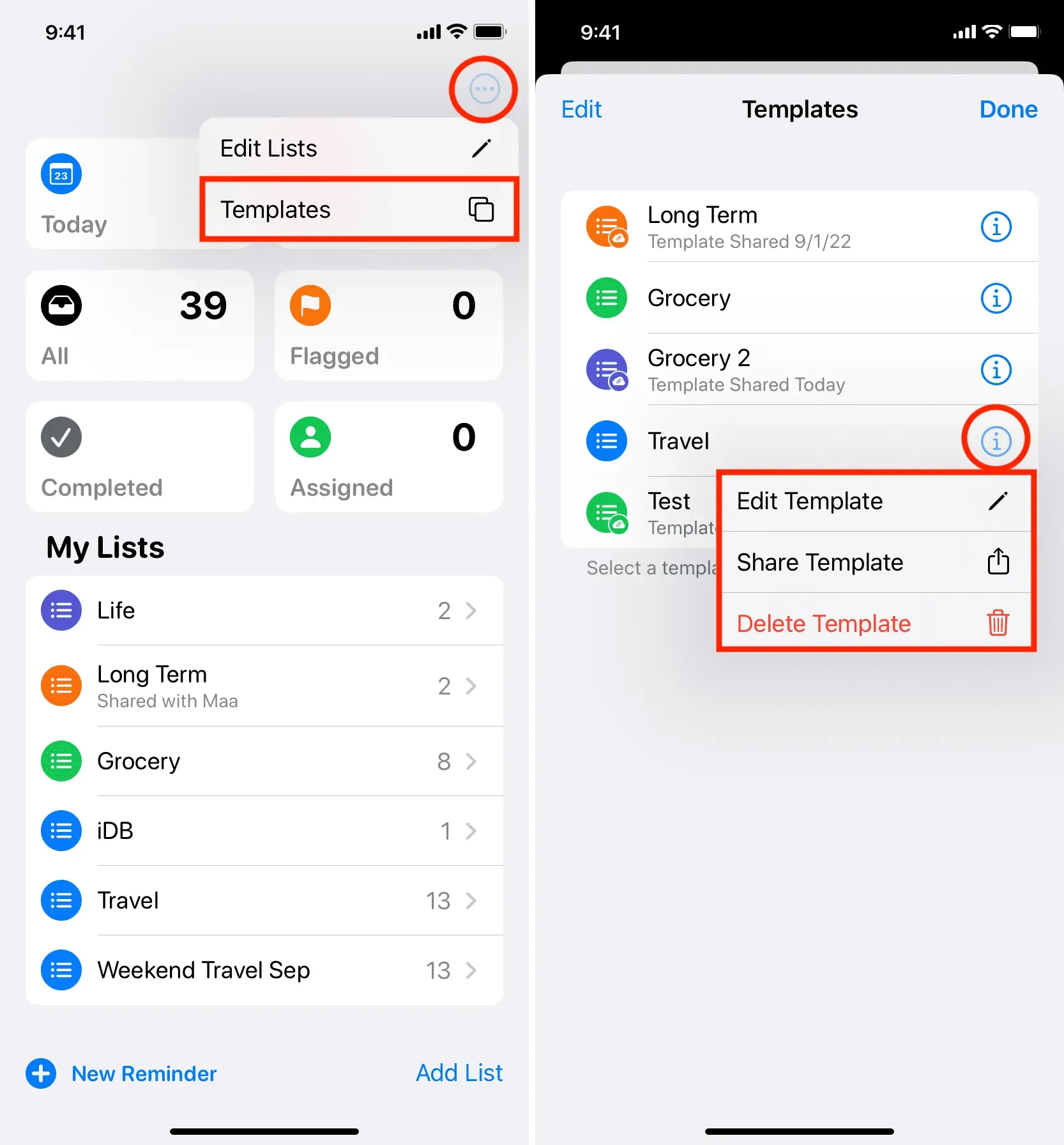
Oto więcej szczegółów na temat tych działań.
Zmień szablon
Podczas edytowania szablonu możesz kliknąć „Przypomnienie o nowym szablonie”, aby dodać nowe zadanie.
Przesuń palcem w lewo na dodanym zadaniu, aby je usunąć, zaznaczyć lub dodać więcej szczegółów, takich jak data, godzina, tagi, lokalizacja, status priorytetu i inne.
Aby zmienić nazwę szablonu przypomnienia, kliknij Więcej > Pokaż informacje o szablonie i nadaj mu nową nazwę. Na tym ekranie możesz również zmienić kolor szablonu i glif (znak). Po wprowadzeniu zmian kliknij „Gotowe”, aby je zapisać.
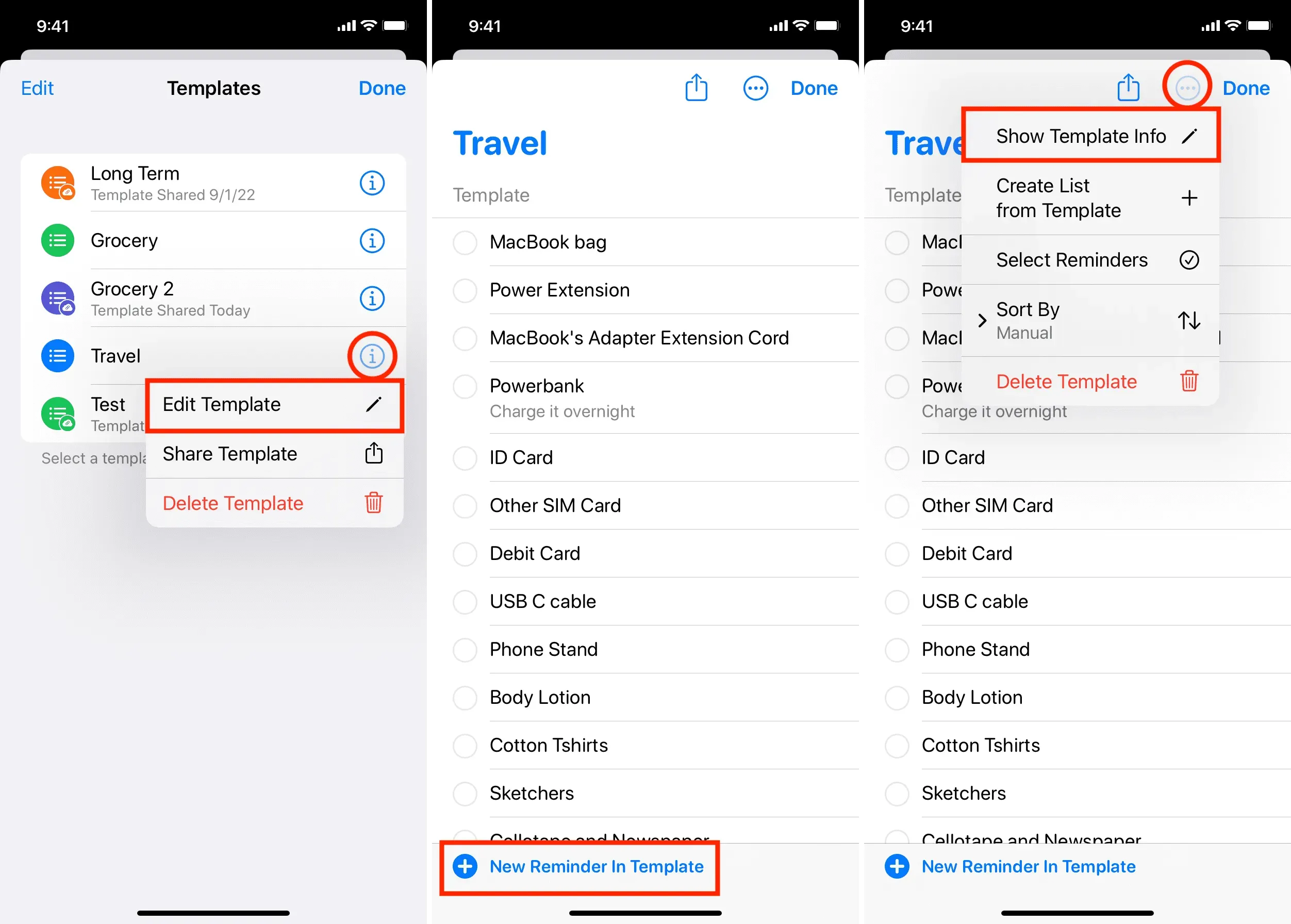
Po kliknięciu „Udostępnij szablon” możesz użyć jednej z dostępnych opcji w arkuszu udostępniania iOS, takich jak Wiadomości, Poczta, WhatsApp itp. Możesz także skopiować łącze iCloud dla tego szablonu i udostępnić go w razie potrzeby.
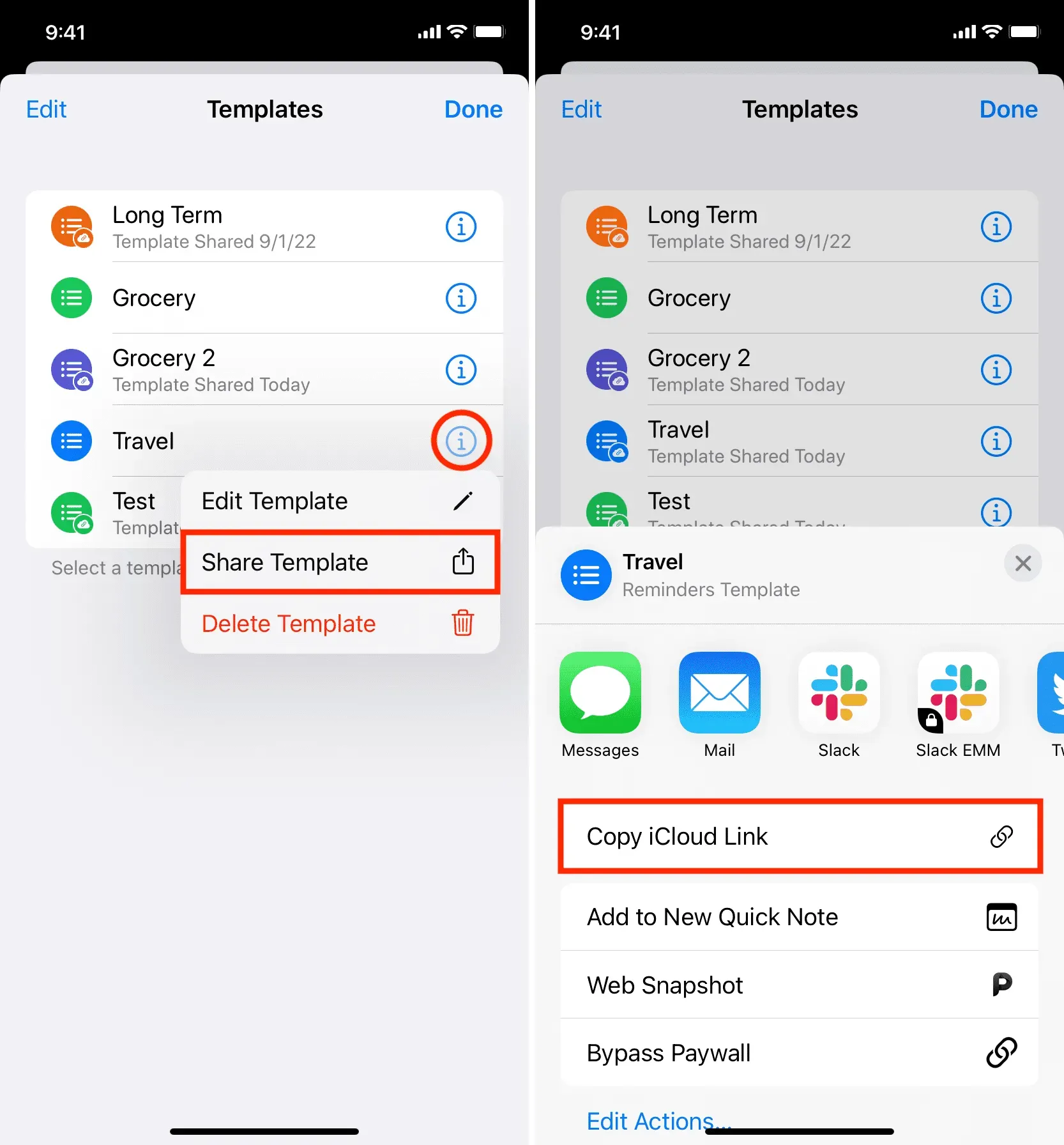
Gdy wykonasz wstępne czynności w celu udostępnienia szablonu przypomnienia, zobaczysz ekran umożliwiający uwzględnienie lub wykluczenie dat i godzin, tagów lub lokalizacji z udostępnionego szablonu. Pamiętaj, że jeśli w zadaniu przypomnienia znajdują się obrazy, są one zawsze usuwane z ogólnego szablonu.
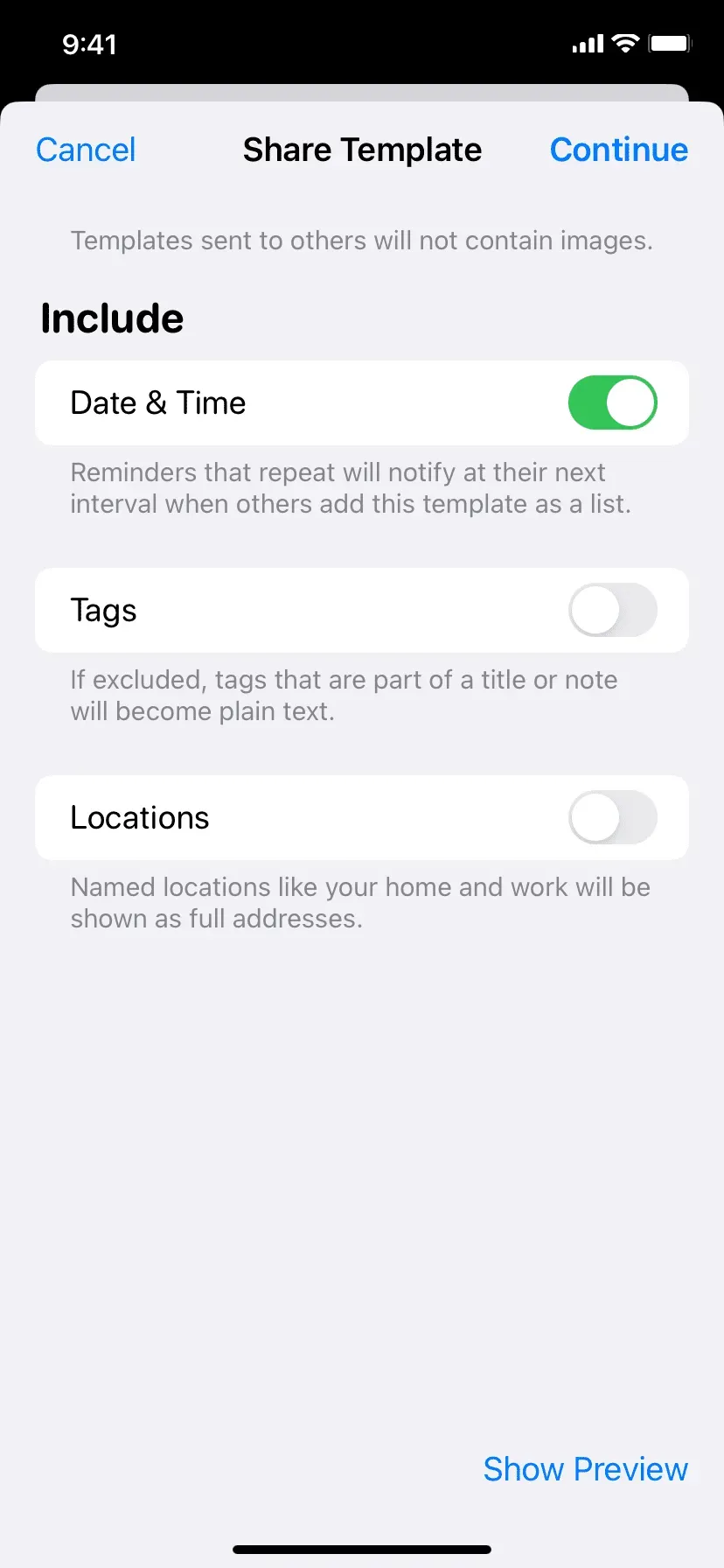
Przestań udostępniać szablon
Jeśli nie chcesz już udostępniać szablonu, przejdź do ekranu Szablony i dotknij przycisku informacji obok udostępnionego szablonu. Następnie kliknij „Zarządzaj linkiem” i wybierz „Zatrzymaj udostępnianie”.
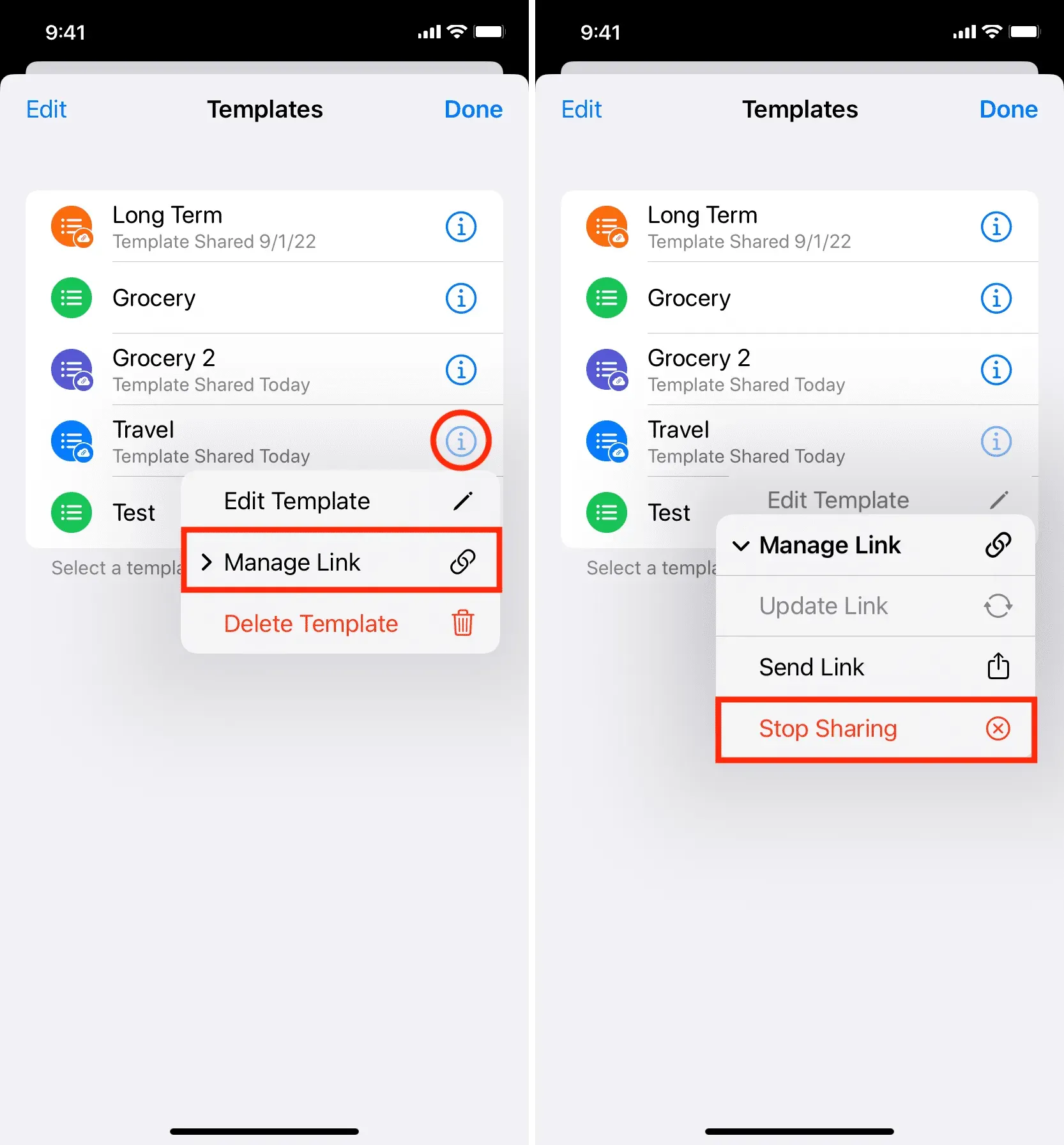
Usuń szablon
Po zapisaniu szablonu przypomnienia pozostanie on na zawsze i nie zostanie usunięty, nawet jeśli usuniesz listę przypomnień, która została pierwotnie użyta do utworzenia szablonu. Załóżmy na przykład, że utworzyłeś listę o nazwie Sklep spożywczy i zapisałeś ją jako szablon. Teraz, nawet jeśli usuniesz listę przypomnień o nazwie Sklep spożywczy lub oznaczysz wszystkie jej zadania jako wykonane, szablon pozostanie niezmieniony. Jeśli uważasz, że nie potrzebujesz już określonego szablonu przypomnienia, wykonaj powyższe czynności, aby trwale go usunąć.
Duplikat szablonu
Nie ma wyraźnego przełącznika powielania szablonów, ale istnieje proste obejście, jeśli zajdzie taka potrzeba. Utwórz nową listę przypomnień, korzystając z szablonu. Teraz zapisz tę listę (która jest kopią szablonu) jako nowy szablon przypomnienia. Przed zapisaniem możesz dodatkowo wprowadzić zmiany w zadaniach, jeśli to konieczne.
Szablony przypomnień na komputerze Mac
Możesz także używać szablonów w aplikacji Przypomnienia na komputerze Mac z systemem macOS Ventura. Aby to zrobić, wybierz listę przypomnień i kliknij Plik > Zapisz jako szablon z górnego paska menu.
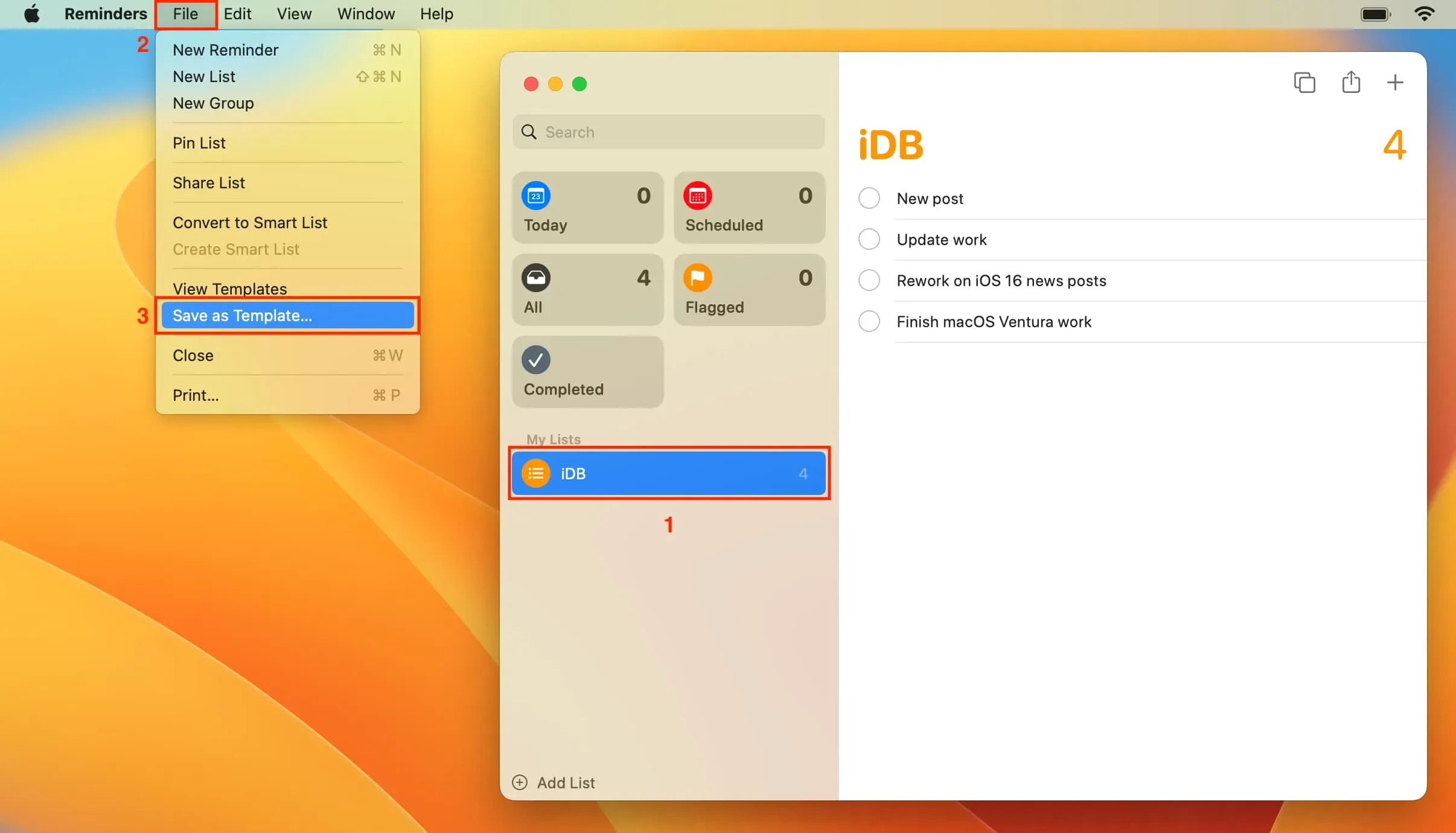
Jeśli chodzi o korzystanie z tego szablonu, kliknij „Dodaj listę” i wybierz „Szablony”.
Proces jest prawie identyczny z używaniem szablonów przypomnień na iPhonie i iPadzie.




Dodaj komentarz